Wie Sie das Smartphone als Wlan-Hotspot nutzen können (Beispiele Samsung,iPhone,Lumia,Sony)
Posted by Julia Werner •
Anleitung: WLAN Hotspot in 1 Minute einrichten (Tethering)
Tethering: WLAN-Hotspot einrichten
So klappt das Teilen der Mobilfunkverbindung auf Android-Geräten
Viele Provider bieten zwar mittlerweile diverse Multicard-Angebot für Zweit- bzw. Drittgeräte an – das Teilen eines Mobilfunkvertrages mit mehreren Endgeräten geht aber auch wesentlich einfacher. Mit praktisch jedem Android-Smartphone oder Tablet, lässt sich mit wenigen Klicks ein WLAN-Hotspot etablieren, der mit anderen gemeinsam genutzt werden kann. Das Verfahren ist auch bekannt als „Tethering“. Wir zeigen, wie Sie diese Funktion in weniger als 1 Minute aktivieren, sicher einrichten und für wen der Einsatz Sinn macht.
Tethering = Datenverbindung über WLAN teilen
In manchen Situationen kann es sinnvoll sein, dass nur ein Endgerät per Mobilfunk eine Internetverbindung aufbaut und weitere dann darüber per WLAN zugreifen. Per Tethering verwandelt man also ein handelsübliches Tablet oder Smartphone in eine Art mobilen WLAN-Router. Die LTE-Datenflat steht dann bis zu 10 anderen Teilnehmern zur Verfügung, ohne diese je selbst eine SIM-Karte mit Vertrag haben zu müssen.
Ein typisches Szenario könnte z.B. so aussehen: Familie Froh fährt in den Urlaub in eine Ferienwohnung. Während der Fahrt loggen sich die Kinder mit ihrem Smartphone bei Papa am Handy ein. In der Ferienwohnung wird dann das Tablet zum „Router“ umfunktioniert und bietet selbst für Papas Smartwatch und Muttis Ebook-Reader einen Internetzugang. Oder aber bei Meetings, wo das Hotel kein WLAN hat und so weiter.
Tethering verwandelt jedes moderne Smartphone in eine Art mobilen Wifi-Hotspot.
Einrichtung des Hot-Spots (Android)
Folgend wollen wir Schritt für Schritt zeigen, wie man den WLAN-Hotspot auf Android-Modellen aktiviert. Wir verwendeten im vorliegenden Fall ein Android Tablet (Samsung) mit der Version 10. Bei anderen Betriebssystemversionen und Herstellern kann der Pfad zu den Einstellungen leicht variieren, dass Prinzip ist aber stets gleich. Los geht’s!
Im ersten Schritt gehen Sie bitte an dem Gerät, welches als Hotspot fungieren soll, in die Einstellungen. Dort wählen wir die Kategorie „Verbindungen“. Die nötige Einrichtung erfolgt nun über den Punk „Mobile Hotspot und Tethering“. Ein Klick darauf führt ungefähr zu folgendem Menü-Bild.
Durch Aktivierung rechts am entsprechenden Schalter, baut unser Testgerät nun einen WLAN-Hotspot auf. Im Zuge dessen wird noch einmal darauf hingewiesen, dass der Mobile Hotspot "Ihr WLAN frei gibt"
Individuelle Einrichtung + andere Geräte verbinden bzw. hinzufügen
Nach der Aktivierung, können wir durch Klick auf "Mobile Hotspot" Einstellungen vornehmen. Zudem sind hier bei „Verbundene Geräte“ später all jene verzeichnet (bis zu 10), die wir zugelassen haben. Egal ob Playstation, andere Smartphones oder ein Fernseher.
Wer nun beispielsweise ein Smartphone verbinden möchte, geht wie folgt vor: Aktivieren Sie WLAN am Zielgerät, das sich mit unserem Hotspot verbinden soll. Nun suchen wir bei den präsentierten Netzen das mit der SSID „MyAnroid“ (oder ihrer gewählten SSID) aus und bestätigen die Auswahl. Anschließend werden Sie nach dem Passwort gefragt – eingeben, fertig! Das Smartphone müsste nun Zugriff aufs Internet haben. Unisono verfahren Sie mit anderer WLAN-Hardware.
SSID und Passwort ändern
Die standardmäßig aktivierte SSID (Name des WLAN-Hotspots) kann bei Bedarf auch geändert werden. Wir haben dieses hier exemplarisch in "MyAndroid" geändert. Wichtig ist nun zunächst noch der Hinweis zum temporären, zufälligen Passwort, welches Android für unseren Hotspot festgelegt hat. Dieses ist bereits relativ sicher. Wer die Funktion oft oder gar ständig nutzt, sollte ggf. über ein noch etwas längeres Passwort mit 10-15 Stellen nachdenken. Am besten eine Mischung aus Groß- und Kleinbuchstaben, Zahlen und Sonderzeichen.
Nun am besten noch eine Verschlüsselung einstellen. Dazu rechts oben auf die drei Pünktchen und es öffnet sich die "Mobile Hostspot Konfiguration. Dort dann bei "Sicherheit" statt "offen" "WPA2 PSK" wählen und speichern. Zudem empfiehlt es sich noch die SSID zu verstecken. Die Option dazu lautet "Mein Gerät ausblenden". Vorsicht jedoch: Nicht alle WLAN Geräte - insbesondere ältere - können mit einer unterdrückten SSID umgehen.
Datenverbrauch im Blick
Nahezu alle mobilen Surftarife (Ausnahmen), egal ob per LTE oder 5G, sind volumenbeschränkt. Das bedeutet, man surft mit Highspeed nur solange, wie man innerhalb eines Monats nicht mehr Datenaufkommen verursacht wie im Vertrag festgelegt. Je nach Tarif sind das heute in der Regel zwischen 1 und 30 Gigabyte am Smartphone oder 10-250 GB bei stationären Heimtarifen. Wer drüber rutscht, muss entweder mit einer extrem langsamen Verbindung bis zum nächsten Rechnungsmonat überdauern oder sich gegen ein Entgelt wieder „freikaufen“. Immer mehr Anbieter setzten dagegen auf die sogenannte Datenautomatik. Hier fallen direkt nach überschreiten Kosten an und es erfolgt keine Drosselung.
Wer einen WLAN-Hotspot einrichtet, sollte daher immer im Hinterkopf behalten: Jedes Endgerät, welches über den Hotspot zugreift, nagt am Volumen. Vor diesem Hintergrund empfiehlt sich eine Überwachung des Datenverbrauchs. Android bietet dafür eine eigene Übersicht samt Warnfunktion.
Das verbleibende Highspeedvolumen immer im Blick - hier Android 10
Über „Datennutzung“ („Verbindungen“) lässt sich sogar aufgliedernd nach einzelnen Anwendungen, der Verbrauch überwachen und auswerten. Zudem können Sie zwei Grenzen definieren. Eine bei deren Überschreitung ein Warnhinweis erfolgt und eine Grenze, die zur Deaktivierung der Datenverbindung führt.
Tarife mit viel Volumen bevorzugen
Mobilfunktarife fürs Smartphone/Tablet unterscheiden sich nicht nur in der Geschwindigkeit und dem Preis. Besonders das inkludierte Highspeed-Volumen sollte mit großem Gewicht in die Kaufentscheidung einbezogen werden. Gerade wer häufiger über seinen Tarif die Hotspot-Funktion aktiviert, muss sich auf weit mehr Datenverbrauch als bei der Singlenutzung einstellen. Daher sind Tarife mit wenigstens 3 GB, besser sogar 5-20 GB, zu bevorzugen. Aktuelle Angebote und Tarife können Sie hier vergleichen. Es gibt aber, besonders für Tablets, auch spezielle Datentarife ohne Telefonie. Diese bieten mehr Volumen zum gleichen Preis.
Das könnte Sie auch interessieren:
Mobiler Hotspot: Mobile Internet-Verbindung per WLAN teilen
Mobiler Hotspot: Mobile Internet-Verbindung per WLAN teilen
Fotos: chika_milan - Montage: teltarif.de Ein mobiler Hotspot verbindet sich per Mobilfunk mit dem Internet und stellt diesen Internetzugang vor Ort per WLAN für andere Geräte wie etwa Smartphones, Tablets und Laptops zur Verfügung. Das ist praktisch, wenn etwa ein Tablet kein eigenes Modem für den mobilen Internetzugang besitzt, sondern nur eine WLAN-Schnittstelle. So gut wie alle aktuellen mobile Hotspots unterstützen den Datenfunk-Standard LTE und vermehrt auch das schnellere 5G. So kann der Nutzer über WLAN mit dem mobilen Hotspot auch mit älteren Geräten von hohen Surfgeschwindigkeiten profitieren. Zudem ist nur eine SIM-Karte für die Internet-Anbindung mehrerer Geräte notwendig und nicht für jedes eine eigene Karte. Mobiler Hotspot: Mobile Internet-Verbindung per WLAN teilen
Fotos: chika_milan - Montage: teltarif.de
Das Smartphone als mobiler Hotspot
Grundsätzlich besitzen so gut wie alle Geräte, die sowohl WLAN als auch LTE und 5G beherrschen, die Fähigkeit, als mobiler Hotspot zu dienen. Dazu zählen die meisten Smartphones, aber auch Tablets und Laptops mit integriertem LTE-/5G-Modem. Manchmal ist dafür die Installation von passender Software notwendig. Setzt der Nutzer ein Handy oder Tablet ein, wird dies oft auch als WLAN-Tethering bezeichnet. Strenggenommen bietet ein mobiler Hotspot aber mehr als Tethering, denn er fungiert nicht nur als Modem, sondern auch als WLAN-Router. Ausführliche Infos zu Tethering per WLAN, USB und Bluetooth unter Android und iOS finden Sie in unserem Ratgeber zu Tethering.
Die meisten Nutzer tragen ihr Handy ohnehin unterwegs immer bei sich, daher ist es naheliegend, das Mobiltelefon als mobilen Hotspot einzusetzen. Ein Nachteil dieser Lösung ist jedoch, dass der doppelte Funkbetrieb über WLAN und LTE oder 5G schnell den Akku leer saugt.
Mobile WLAN-LTE-/5G-Routermodems: Auch MiFi-Router genannt
Als alternative Lösung gibt es spezielle Geräte auf dem Markt, die ähnlich klein sind wie ein Handy, jedoch ausschließlich dem Zweck dienen, als mobiler Hotspot zu fungieren. Diese kompakten kombinierten WLAN-LTE-/5G-Routermodems werden auch kurz MiFi-Router genannt. Sie unterstützen üblicherweise das Anbinden von fünf bis zehn Geräten. Den Begriff "MiFi" hat sich der Hersteller Novatel Wireless als Markenname für seine mobilen Hotspots eintragen lassen, allerdings nicht überall auf der Welt. Daher werden in einigen Ländern auch mobile Hotspots anderer Hersteller als "MiFi" beworben. Heutzutage etabliert sich MiFi daher auch als allgemeine Bezeichnung für Geräte dieser Art.
Wie Sie das Smartphone als Wlan-Hotspot nutzen können (Beispiele Samsung,iPhone,Lumia,Sony)
Das Internet ist ein fester Bestandteil des Alltags, daher wollen die meisten auch dann nicht darauf verzichten, wenn sie unterwegs sind – dank Smartphone-Hotspot ist genau das möglich.
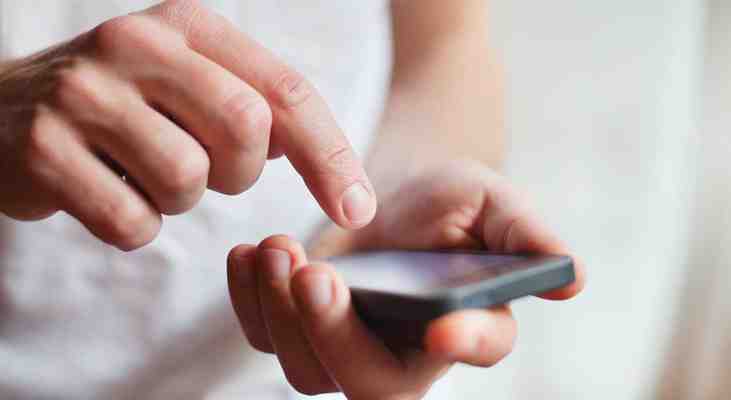
Wie funktioniert das Smartphone als Hotspot?
Mit dem Smartphone surfen Sie nicht nur direkt im Internet, es lässt sich auch als WLAN-Router für andere Geräte nutzen. So verbinden Sie nicht nur Ihr Notebook, sondern auch Spielkonsolen, Desktop-Computer oder sogar Fernseher mit dem Internet – vorausgesetzt, diese unterstützen WLAN. Da die Datenübertragung über das Smartphone erfolgt, empfiehlt sich diese Methode nur, wenn Ihr Mobilfunkvertrag eine Internetflatrate umfasst – andernfalls entstehen hier schnell hohe Kosten.
Einen Hotspot unter Android einrichten
Android ist das meistverbreitete Betriebssystem für Smartphones und wird unter anderem von den Herstellern Samsung, Sony und HTC verwendet. Ab Version 2.3.3 steht die Option für mobile Hotspots zur Verfügung, daher unterstützen auch ältere Geräte diese Funktion. Da jedoch jeder Hersteller eine leicht veränderte Benutzeroberfläche verwendet, unterscheidet sich die Aktivierung von Gerät zu Gerät leicht.
In jedem Fall führt der erste Schritt in die Einstellungen des Telefons und dort in den Unterpunkt „Mobilfunk“. Dort gibt es eine Option, die entweder „Internetfreigabe“ oder „Mobiler Hotspot“ lautet – aktivieren Sie diese einfach. Danach fordert das System Sie auf, ein Passwort festzulegen oder es zeigt ein automatisch generiertes Passwort an. Zudem erhalten Sie den sogenannten SSID, den „Service Set Identifier“. Geben Sie diese Informationen einfach auf dem Gerät ein, das Sie verbinden möchten und nach wenigen Sekunden sollte die Verbindung eingerichtet sein.
Das iPhone als Hotspot nutzen
Unter iOS ist die Einrichtung ähnlich einfach wie bei Android. In den Einstellungen gibt es dafür einen eigenen Unterpunkt namens „Persönlicher Hotspot“. Hier können Sie sämtliche Einstellungen vornehmen, also den Namen des Zugangspunkts bestimmen und das Passwort festlegen. Nach Aktivierung reicht es auch hier aus, die entsprechenden Informationen auf dem anderen Gerät einzugeben. Besonders einfach funktioniert das übrigens mit einem MacBook oder einem iMac. Denn wurde das iPhone einmal mit dem Mac synchronisiert, kann man sich sämtliche manuellen Einstellungen sparen. Unter OSX klicken Sie stattdessen in der oberen Statusleiste auf die Schaltfläche für Netzwerkverbindungen, wo sich das iPhone bereits finden sollte. Nach einem Klick wird die Verbindung automatisch hergestellt. In diesem Fall ist es übrigens nicht einmal nötig, die Option vorher auf dem iPhone zu aktivieren.
Internetfreigabe unter Windows Phone
Auch unter Windows Phone, welches beispielsweise auf den Lumia-Geräten Verwendung findet, verläuft der Vorgang für die Einrichtung eines Hotspots ganz ähnlich. Wischen Sie im Home-Bildschirm einfach nach rechts, um zu den Einstellungen zu gelangen. Dort wählen Sie dann den Unterpunkt „Internetfreigabe“ und aktivieren die Option. Wahlweise lassen sich auch hier Name und Passwort manuell festlegen.
Wofür eignet sich ein mobiler Hotspot?
Der mobile Hotspot ist eine hervorragende Möglichkeit, um auch unterwegs mit dem Notebook oder Tablet online zu bleiben. Zusätzliche SIM-Karten oder Internetsticks können Sie sich so sparen. Allerdings gibt es natürlich auch einige Einschränkungen. Da in den meisten Tarifen nur wenig High-Speed-Volumen zur Verfügung steht, sind große Downloads oder Videostreams in HD keine echte Option. Doch für das Surfen im Netz oder die Kommunikation mit Kollegen und Freunden reicht es absolut aus. Gerade bei der Arbeit außerhalb des Büros haben Sie so viel Freiheit und können prinzipiell überall arbeiten.
Zu beachten ist jedoch, dass die Verwendung als Hotspot nicht immer gestattet ist. Vor allem bei einigen Prepaid-Tarifen ist in den allgemeinen Geschäftsbedingungen oft zu lesen, dass eine solche Nutzung untersagt ist. Auch VoIP und P2P-Sharing sind nicht selten ausgenommen. Zwar ist noch kein Fall bekannt, in dem eine Zuwiderhandlung Konsequenzen gehabt hätte, doch jeder sollte sich über mögliche Folgen im Klaren sein. Wer also gerne sein Handy als Hotspot verwenden möchte, sollte sich möglichst auch für einen Tarif entscheiden, bei dem dies ausdrücklich erlaubt ist.
Ist der mobile Hotspot sicher?
Die Sicherheit ist bei kabellosen Verbindungen natürlich immer ein wichtiges Thema. Glücklicherweise stehen mobile Hotspots in dieser Beziehung erstaunlich gut da. Im Vergleich zu öffentlichen Hotspots sind sie sogar deutlich sicherer, denn es wählt sich niemand sonst in das gleiche Netzwerk ein, der eventuell Daten abfangen könnte. Das gilt allerdings nur dann, wenn auch eine sichere Verschlüsselungstechnik verwendet wird. In den meisten Fällen ist die Verschlüsselung per WPA2 bereits vorkonfiguriert. Nur die wenigsten können diesen Sicherheitsmechanismus umgehen. Aus diesem Grund ist selbst Online-Banking oder Ähnliches mit dem Handy als Hotspot grundsätzlich sicher.
Mit einigen alten Geräten kann es jedoch zu Problemen kommen. Denn es kann vorkommen, dass zum Beispiel ein altes Notebook nur den WEP-Standard zur Verschlüsselung unterstützt. In einem solchen Fall sollte die Verschlüsselung des Hotspots nur dann auf WEP geändert werden, wenn die Nutzung unbedingt nötig ist. Achten Sie auch darauf, stets ein Passwort festzulegen, denn ohne Passwort hätte jeder in der Nähe Zugriff auf Ihr Netzwerk und die freigegeben Internetverbindung.
Vor- und Nachteile von mobilen Hotspots
Auf den ersten Blick bietet der eigene mobile Hotspot nur Vorteile. Schließlich lässt sich so überall eine Internetverbindung nutzen – und das ohne zusätzliche Kosten. Auch das Mitnehmen von speziellen Geräten oder das Buchen eines weiteren Tarifs entfällt. Doch es gibt auch einige Nachteile, über die sich jeder Nutzer bewusst sein sollte. Vor allem die Akkulaufzeit des Handys leidet stark bei einer längeren Nutzung. Je nach Modell ist ein voller Akku schon nach etwa sechs bis acht Stunden geleert. Deshalb empfiehlt sich die Verwendung auch nur dann, wenn eine Stromquelle in der Nähe ist oder das Handy später nicht unbedingt benötigt wird. Darüber hinaus kann das monatliche Datenvolumen sehr schnell aufgebraucht sein. Da es für den Computer keinen Unterschied macht, wie die Internetverbindung zustande kommt, werden auch über den Hotspot automatische Updates heruntergeladen. Diese können gut und gerne einmal mehrere Gigabyte groß sein. Deaktivieren Sie deshalb vor der Verwendung unbedingt alle automatischen Downloads und ähnliche Funktionen.
Unterstützt mein Smartphone die Hotspot-Funktion?
In der Regel sollten alle Smartphones, die heute angeboten werden, die Option unterstützen. Beim iPhone ist die Funktionalität ab dem iPhone 4S verfügbar. Android bietet die Unterstützung prinzipiell schon länger, doch die Hersteller können sie auch entfernen. Hier lohnt es sich also im Zweifel, vor dem Kauf genau nachzufragen. Die beliebtesten Modelle wie das Samsung Galaxy, die Xperia-Reihe von Sony und das HTC One bieten die Funktion aber in jedem Fall.
Auch alle Windows Phones ab Version 8 bieten in jedem Fall Unterstützung für die Internetfreigabe, sodass sich hier niemand Gedanken machen muss. Ein eigener Hotspot muss also nicht teuer sein, selbst mit Handys für weniger als 100 Euro ist die Möglichkeit prinzipiell gegeben.
Fazit
Das Smartphone als Hotspot ist eine hervorragende Möglichkeit, um immer und überall online zu sein, und zwar mit beliebigen Geräten. Möglich ist dies mit einer Vielzahl von Smartphones, selbst ältere Handys eignen sich in vielen Fällen dafür. Wer dabei einige Dinge beachtet, hat auch nicht mit Sicherheitsproblemen oder unerwarteten Kosten zu kämpfen.
Loader Lines arranged in a circle Hier klicken & passende Dienstleister in Ihrer Nähe finden!
Tagged:
Leave a Reply
neueste Artikel
- How to Check The Serial Number...
Buying a huawei watch can sometimes be a dream come true, especially if you have had b... - Synology DiskStation Manager
Der DiskStation Manager (DSM) ist das Betriebssystem für die Network Attached Storage-Systeme (NAS... - SAN vs. NAS: Unterschied ...
„Big Data“ lässt grüßen! Laut einer Studie des Festplatten-Giganten Seagate soll sich der weltweit... - Online Banking Software: 4...
Wer Bankgeschäfte über das Internet erledigen möchte, muss dafür nicht zwingend über die Internets... - Ninite – das wohl nützlic...
System-Tools gibt es wie Sand am Meer. Die meisten versprechen viel und halten wenig. Wirklich gut... - Digitalisierung anpacken:...
Die Corona-Pandemie hat ohne Zweifel einen starken Beitrag zur Digitalisierung kleinerer und mitte...
populäre Artikel
- How to Check The Serial Number...
Buying a huawei watch can sometimes be a dream come true, especially if you have had b... - Synology DiskStation Manager
Der DiskStation Manager (DSM) ist das Betriebssystem für die Network Attached Storage-Systeme (NAS... - Online Banking Software: 4...
Wer Bankgeschäfte über das Internet erledigen möchte, muss dafür nicht zwingend über die Internets... - Einrichten einer lokalen...
Dieser Artikel richtet sich an alle Hobby-Webentwickler, die ihre erstellten Web-Projekte auf dem... - Digitalisierung anpacken:...
Die Corona-Pandemie hat ohne Zweifel einen starken Beitrag zur Digitalisierung kleinerer und mitte...
Lieblingsartikel
- SAN vs. NAS: Unterschied ...
„Big Data“ lässt grüßen! Laut einer Studie des Festplatten-Giganten Seagate soll sich der weltweit... - Online Banking Software: 4...
Wer Bankgeschäfte über das Internet erledigen möchte, muss dafür nicht zwingend über die Internets... - Ninite – das wohl nützlic...
System-Tools gibt es wie Sand am Meer. Die meisten versprechen viel und halten wenig. Wirklich gut... - Einrichten einer lokalen...
Dieser Artikel richtet sich an alle Hobby-Webentwickler, die ihre erstellten Web-Projekte auf dem...
